مهاجرت زنده یا Live Migration در هایپروی عبارت است از فرآیند انتقال ماشین مجازی از یک هاست به هاست دیگر بدون اینکه نیاز به خاموشی و یا توقف سرویس ها در سیستم عامل میهمان باشد. هایپروی برای این کار ابتدا اطلاعات موجود در RAM سرور را به صورت صفحه به صفحه به سرور مقصد منتقل می کند و سپس مالکیت هارد دیسک های مجازی را گرفته و در سرور مقصد قرار می دهد و اطلاعات RAM را مجددا بازگردانی می کند.
این همان نکته ای است که باعث عدم نیاز به خاموش شدن و یا توقف در سرویس دهی سیستم میهمان می گردد. مدیران شبکه های کامپیوتری براحتی می توانند به کمک این امکان بدون اینکه خللی در جریان کاری VM پیش بیاید و یا بدون درگیر کردن فعالیت های کاری سازمان و سرورها، بتوانند عملیات ارتقا سرورها و سرویس های لازم برای سایر تجهیزات سخت افزاری شبکه های کامپیوتری خود را انجام دهند.
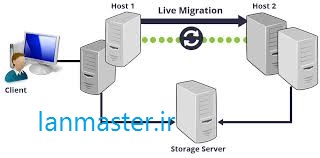
در ویندوز سرور 2008 نسخه R1 قابلیتی به نام Quick Migration وجود داشت که ابتدا VM ها را در حالت Suspend قرار می داد و سپس به سرور دیگر منتقل می کرد. همین Suspend شدن VM کمی سرویس دهی آن را در سرورهایی که دارای بار کاری زیاد هستند دچار مشکل میکرد و دسترسی پذیری سرورها کم می شد. زمانیکه شما از Quick Migration برای انتقال VM ها استفاده می کنید، برخی از نرم افزارها و برنامه هایی که در حال سرویس دهی بر روی سرور هستند ممکن است نیاز به restart شدن و یا راه اندازی مجدد سرویس داشته باشند.
قابلیت Live Migration در هایپروی بصورت پیش فرض غیر فعال می باشد و باید آن را بر روی سرور Hyper-V فعال کرد.
برای فعال کردن Live Migration در هایپروی کافیست از کنسول مدیریتی Hyper-V بر روی سرور مورد نظر کلیک راست کرده و گزینه Hyper-V Settings را انتخاب کنید.
در پنجره Hyper-V Settings از منوی سمت چپ گزینه Live Migrations را انتخاب کنید و در سمت راست صفحه گزینه Enable incoming and outgoing live migrations را فعال کنید.
در قسمت Simultaneous live migrations می توانید مشخص کنید که چند ماشین مجازی هم زمان امکان انتقال به این سرور وجود داشته باشند، به صورت پیش فرض 2 ماشین مجازی هم زمان امکان انتقال به این سرور را دارا می باشند. می توانند این مقدار را کاهش یا افزایش دهید.
در قسمت Incoming live migrations می توانید مشخص کنید که توسط کدام یک از سرور های شبکه اجازه انتقال ماشین مجازی به این سرور وجود داشته باشد.
اگر گزینه Use any available network for live migration را فعال کنید یعنی هر سرور Hyper-V موجود در شبکه امکان انتقال ماشین مجازی خود به این سرور را خواهد داشت، فقط اینکه این گزینه باعث کاهش امنیت خواهد شد.
اگر گزینه Use these IP addresses for live migration را فعال کنید می توانید با وارد کردن IPسرور های مورد نظر، این امکان را برای سرورهای مشخصی فراهم کنید که بتوانند با استفاده از قابلیت Live Migrations ماشین های مجازی خود را به این سرور انتقال دهند.
برای افزودن IP سرورهای Hyper-V کافیست بر روی گزینه Add کلیک نموده و IP مورد نظر خود را وارد کنید.
پروتکل های احراز هویت در Live Migration
برای احراز هویت در Live Migration از دو پروتکل میتوان استفاده کرد.
- Credential Security Support Provider (CerSSP) :در صورت استفاده کردن از این پروتکل Hyper-V Server قادر نخواهد بود بصورت همزمان با چندین سرور ارتباط برقرار کند و تنها قادر به برقراری ارتباط با یک سرور خواهد بود.
- Kerbrose: هایپروی سرور می تواند با استفاده از این پروتکل همزمان با چندین hyper-V سرور دیگر ارتباط برقرار کند و با استفاده از قابلیت Live Migration ماشین های مجازی را به سرور های دیگر انتقال دهد.
برای اینکه پروتکل را تغییر دهید کافیست از زیر منو Live Migrations گزینه Advanced Features را انتخاب کنید و در قسمت سمت راست صفحه می توانید پروتکل های انتقال را مشاهده و تغییر دهید.
قابلیت Live Migration این اجازه را به مدیران شبکه می دهد که بتوانند براحتی و در هر شرایطی به Cluster های موجود در Hyper-V یک Host اضافه کنند و در همین حین به آنها منابع مورد نیازشان را نیز اضافه کنند، بدون اینکه خللی در جریان کاری VM پیش بیاید.
همچنین Live Migration این امکان را به مدیران سیستم می دهد که بتوانند بدون درگیر کردن فعالیت های کاری سازمان و سرورها بتوانند در زمانی که روند کاری سازمان در حال انجام است بر روی سرورهای خود تغییرات اعمال کنند و یا آنها را سرویس کنند.
برای مثال یک مدیر سیستم می خواهد به یک Host موجود بر روی Hyper-V حافظه RAM بیشتری اضافه کند، وی می تواند با استفاده از قابلیت Live Migration در هایپروی ماشین مجازی یا VM فعال خود را از یک Host به Host دیگر در Cluster موجود انتقال دهد و آن را آماده سرویس دهی کند، سپس می تواند Host مورد نظر را خاموش کرده و RAM اضافه را بر روی آن نصب کند.
بعد از نصب RAM اضافه، مدیر سیستم می تواند مجددا با استفاده از Live Migration سیستم قبلی را به حالت اولیه خود اما با RAM بیشتر منتقل کند.
Live Migration در هایپروی صرفا در حالتی فعال است که شما در محیط مجازی سازی Hyper-V خود از ساختار Fail-Over Clustering استفاده کرده باشد و در غیر اینصورت شما قادر به استفاده از این قابلیت نخواهید بود. علاوه بر این Live Migration برای انجام عملیات Migration خود نیاز به یک کارت شبکه اختصاصی موجود بر روی هر یک از سرور های Hyper-V می باشد که بتواند ترافیک را بصورت انحصاری بر روی آن منتقل کند.
پیشنهاد می شود که پردازنده هایی که بر روی Host های Hyper-V وجود دارند از یک نوع و از یک خانواده باشند ، این موضوع باعث می شود که بتوانید از حداکثر قابلیت های پردازنده استفاده کنید.
حالت سازگاری پردازنده های Hyper-V و Live Migration
همانطور که در مطلب بالا گفته شد، پیشنهاد می شود که بر روی Host های Hyper-V که از یک Cluster استفاده می کنند، از یک نوع پردازنده ساخت یک شرکت استفاده شود. در ویندوز سرور 2008 R2 یک امکان جدید به نام Processor Compatibility Mode یا حالت سازگاری پردازنده به هایپروی اضافه شد که در نسخه های جدید هم وجود دارد.
در این حالت Hyper-V به شما اجازه استفاده از سیستم هایی دارای پردازنده های مختلف بر روی یک Cluster مشترک را می دهد. حقیقت این است که تمامی پردازنده ها از یک سری امکانات اولیه بهره مند هستند که در تمامی پردازنده ها مشترک می باشد، اما پردازنده های شرکت های بزرگ که با قابلیت های پیشرفته ارائه می شوند،
در Compatibility Mode سرویس Hyper-V به جای استفاده از امکانات پیشرفته پردازنده ها از امکانات پایه آنها استفاده می کند که در تمامی آنها یکسان است، با این روش حداقل استفاده از پردازنده های جدید انجام می شود اما در عوض شما می توانید Host های قدیمی را نیز به Hyper-V Cluster خود اضافه کنید.
انتقال ماشین مجازی بااستفاده از live migration
برای انجام Live Migration در هایپروی یا انتفال یک ماشین مجازی از روی یک هاست به هاست، روی ماشین مجازی مورد نظر کلیک راست و گزینه Move را انتخاب کنید یا اینکه از قسمت سمت راست برنامه گزینه Move را انتخاب کنید.
در صفحه Before You Begin توضیحات مختصری در مورد Live Migration داده شده است.
پنجره بعدی Choose Move Type است که دارای 2 گزینه می باشد:
1.Move the Virtual Machine این گزینه باعث انتقال ماشین مجازی انتخاب شده به Hyper-V سرور مورد نظر می شود.
2.Move the Virtual machine’s storage این گزینه هارد دیسک های مجازی مربوط به ماشین مجازی را به یک مکان دیگر از شبکه تان انتقال می دهد.
مرحله Specify Description در این مرحله باید سرور Hyper-V که قصد دارید ماشین مجازی را به آن منتقل کنید را انتخاب کنید، کافیست در کادر Name نام کامپیوتر را وارد کنید یا این که می توانید با کلیک بر روی Browse سرور مورد نظر را پیدا کنید.
مرحله بعد Choose Move Options است که در این مرحله گزینه اول یعنی Move the virtual machine data to a single location را انتخاب کنید.
در پنجره Virtual Machine باید مسیری را در سرور دوم برای ذخیره سازی ماشین مجازی مشخص کنید. با کلیک بر روی Browse به سرور دوم متصل می شوید و می توانید مسیر دلخواه را برای ذخیره سازی ماشین مجازی که قصد دارید در این سرور انتقال داده شود را مشخص کنید. در پنجره Summery خلاصه ای از پیکر بندی هایی که در مراحل قبل انجام داده اید را نمایش داده میشود.
پس از کلیک بر روی Finish انتقال ماشین مجازی از طریق Live Migration به سرور دیگر آغاز خواهد شد.

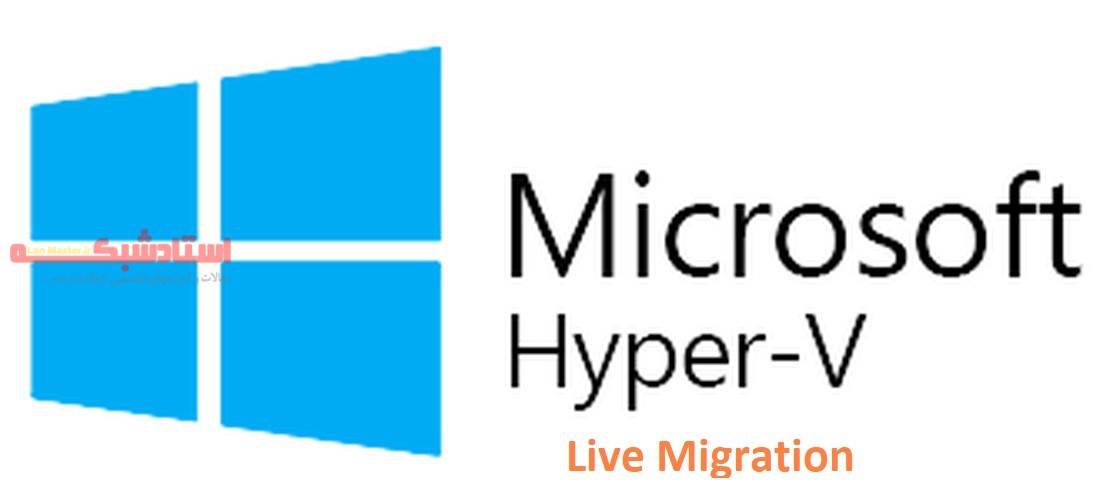
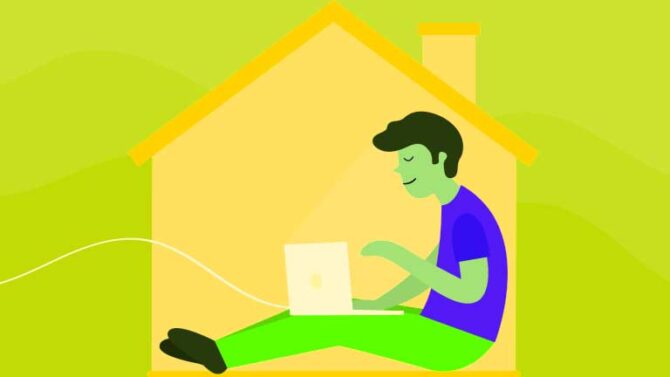
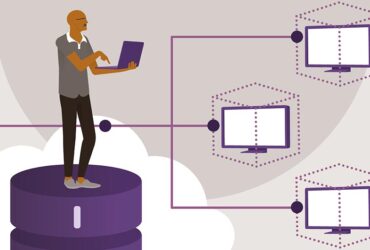

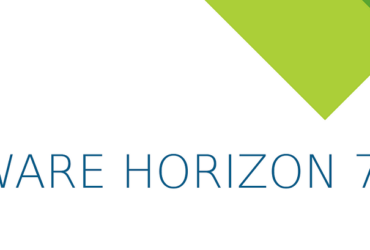



نظر خود را در مورد این مقاله بنویسید